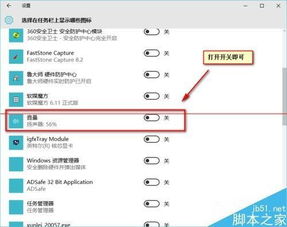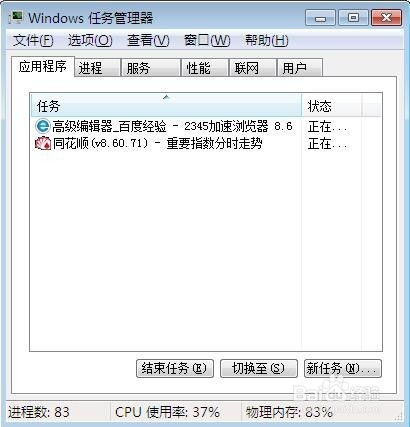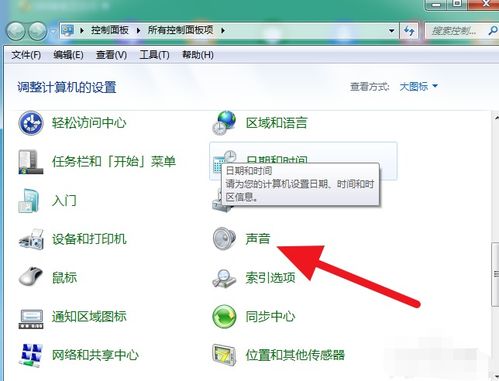Windows7音量图标消失怎么办?
当您在使用Windows7操作系统时,突然发现任务栏上的音量图标不见了,这无疑会给您带来一些困扰。音量图标是我们调节音量、管理音频设备的重要工具,一旦它消失,您可能需要通过其他繁琐的方式来调整音量。不过,您不必过于担心,本文将为您详细介绍几种常见的解决方法,帮助您重新找回音量图标。
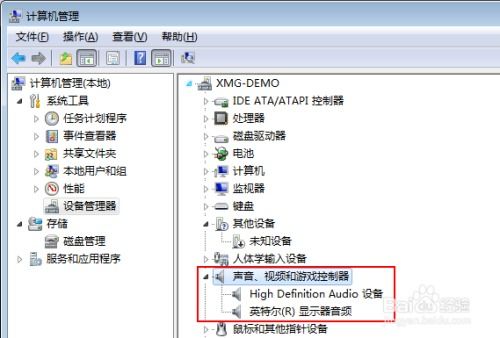
方法一:检查并调整系统图标设置
首先,您可以尝试检查系统图标的设置,因为有时候音量图标可能被隐藏或更改了显示方式。
1. 右键点击任务栏空白处:在弹出的菜单中选择“属性”。
2. 进入任务栏属性窗口:在“任务栏和开始菜单属性”窗口中,找到并点击“通知区域”下的“自定义”按钮。
3. 调整图标设置:在“通知区域图标”窗口中,您会看到系统图标的列表。找到“音量”选项,并检查其设置。如果它被设置为“隐藏图标和通知”或“仅显示通知”,您可以将其更改为“显示图标和通知”。
4. 应用更改:点击“确定”后,声音图标应会重新显示在任务栏上。如果更改后没有立即显示,您可以尝试重启电脑。
方法二:重新启动音频服务
如果音量图标仍然没有出现,可能是由于Windows Audio服务未启动或出现异常。您可以尝试重新启动该服务。
1. 打开运行对话框:同时按下“Win+R”键,打开“运行”对话框。
2. 输入服务管理器命令:在运行窗口中输入“services.msc”,然后按回车键。
3. 找到Windows Audio服务:在“服务”窗口中,找到“Windows Audio”服务。
4. 启动或重启服务:如果服务未启动,右键点击该服务,选择“启动”。如果服务已启动,但音量图标仍未显示,您可以尝试先停止该服务,然后再次启动。
5. 设置自动启动:为了防止未来再次出现问题,您可以将“Windows Audio”服务的“启动类型”设置为“自动”。
方法三:更新或重新安装声卡驱动
声卡驱动是连接计算机硬件和操作系统的桥梁,如果声卡驱动出现问题,可能会导致音量图标消失。您可以尝试更新或重新安装声卡驱动。
1. 打开设备管理器:按下“Win+X”键,选择“设备管理器”。
2. 找到声卡设备:在设备管理器中,找到“声音、视频和游戏控制器”下的声卡设备。
3. 更新驱动程序:右键点击声卡设备,选择“更新驱动程序”。按照提示完成驱动程序的更新。
4. 重启电脑:更新完声卡之后,重启电脑,一般就可以看到新的声音图标。
如果更新驱动程序无法解决问题,您可以尝试卸载声卡驱动,然后重新启动计算机,让系统自动安装驱动程序。或者,您可以使用专业的硬件检测软件(如驱动人生)来快速检测声卡驱动存在的问题,并选择合适的驱动进行升级修复。
方法四:修复系统文件
如果以上方法都无法解决问题,可能是由于系统文件损坏导致的。此时,您可以尝试使用系统自带的SFC命令来修复系统文件。
1. 打开命令提示符(管理员):按下“Win+X”键,选择“命令提示符(管理员)”。
2. 运行SFC扫描命令:在命令提示符窗口中,输入“sfc /scannow”,然后按回车键。
3. 等待扫描完成:SFC命令将扫描所有受保护的系统文件,并尝试修复发现的问题文件。
4. 根据提示操作:扫描完成后,根据提示进行操作。如果需要重启计算机,请按照提示操作。
方法五:重启资源管理器
有时候,由于系统错误或资源管理器进程问题,声音图标可能消失。重启资源管理器可以帮助解决该问题。
1. 打开任务管理器:同时按下“Ctrl+Shift+Esc”键,打开“任务管理器”。
2. 找到并结束explorer.exe进程:在“进程”选项卡下,找到“explorer.exe”进程。右键点击该进程,选择“结束任务”。
3. 新建explorer.exe任务:接下来,点击“文件”菜单,选择“新建任务(运行)”。在“新建任务”对话框中,输入“explorer.exe”,然后点击“确定”。
4. 检查音量图标:资源管理器重启后,检查任务栏是否显示声音图标。
注意事项
1. 备份重要数据:在进行任何系统修复或驱动程序更新之前,建议您备份重要数据,以防万一。
2. 谨慎操作:在修改系统设置或运行命令时,请确保您了解每一步操作的含义,并谨慎进行。
3. 寻求专业帮助:如果您不确定如何操作,或者以上方法都无法解决问题,建议寻求专业人员的帮助。
总结
Windows7系统音量图标不见了可能是由于系统设置被更改、音频驱动程序出现问题、系统文件损坏或资源管理器进程异常等原因导致的。您可以通过检查并调整系统图标设置、重新启动音频服务、更新或重新安装声卡驱动、修复系统文件以及重启资源管理器等方法来尝试解决问题。希望本文能够帮助到您,让您重新找回任务栏上的音量图标,享受更加便捷的音频管理体验。
- 上一篇: 哪些方法去皱效果最佳,让你重拾年轻肌肤?
- 下一篇: 魅族MX3手机好用吗?
-
 找回消失的桌面右下角音量图标,轻松解决!资讯攻略12-02
找回消失的桌面右下角音量图标,轻松解决!资讯攻略12-02 -
 快速解决:音量图标消失的恢复方法资讯攻略10-27
快速解决:音量图标消失的恢复方法资讯攻略10-27 -
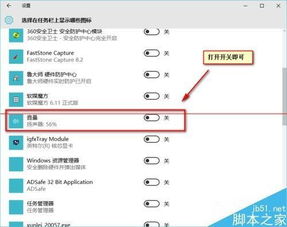 任务栏音量图标不见了怎么办?资讯攻略11-29
任务栏音量图标不见了怎么办?资讯攻略11-29 -
 找回消失的电脑右下角小喇叭,轻松解决音频图标不见的烦恼!资讯攻略11-06
找回消失的电脑右下角小喇叭,轻松解决音频图标不见的烦恼!资讯攻略11-06 -
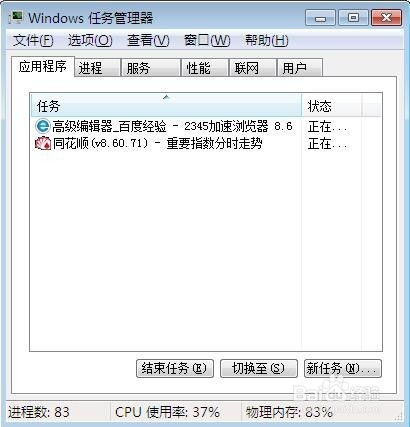 轻松找回Win7系统右下角消失的小喇叭音量图标资讯攻略10-29
轻松找回Win7系统右下角消失的小喇叭音量图标资讯攻略10-29 -
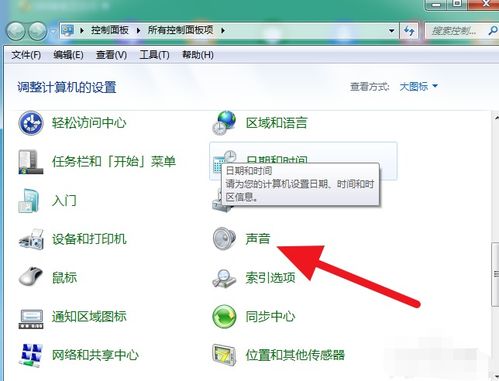 电脑音量图标消失了?快速找回方法!资讯攻略11-25
电脑音量图标消失了?快速找回方法!资讯攻略11-25